為Qt生成的可執行程式設定圖示
轉自:http://blog.csdn.net/yuanzhangmei1/article/details/7715070
首先想到的就是看官方文件,Qt有比較完善的文件,而且檢索和瀏覽的方式十分的簡單,記得以前的QtSDK版本安裝完成之後總是可以在開始選單欄中找到assistant這個程式,開啟就可以瀏覽了。然而最新版本安裝後沒有這個。。。所以只能進入安裝目錄下開啟這個程式,但是發現啥都沒有,此時我們應該這樣理解,我們開啟的assistanr只是一個閱讀器,我們還沒有開啟要閱讀的文件,所以,現在啥都沒有,那麼文件放在哪裡呢?放在了軟體安裝目錄下的Documentation目錄下,都是一些.qch檔案。但是assistant這個閱讀器和其他閱讀器不一樣,它沒有“開啟檔案”這個選單,這讓我們如何是好呢?進入dos命令列輸入assistant -help看一下這個程式的使用方法,如下圖:
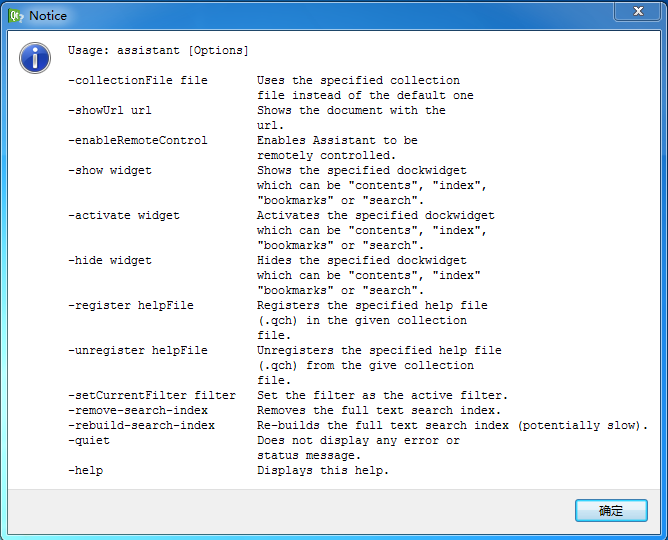
看到-register helpFile這個選項,知道這個軟體需要先將文件註冊進去,這個怎麼註冊我相信大家已經很清楚了。接下來看一下我註冊完畢的圖:
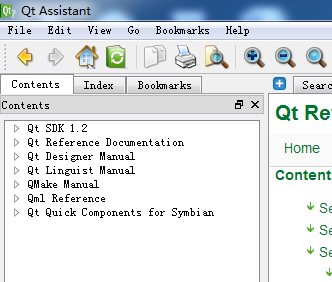
接下來我們就可以搜尋相應的內容了,搜尋的關鍵字和結果我直接貼圖:

這個文件裡面介紹了為Qt生成的可執行程式設定圖示的方法, 各個平臺的方法都有介紹到,我這裡說一下Windows下的方法,其它平臺參考文件即可:
設定應用程式圖示:
應用程式圖示,典型的就是顯示在程式頂級視窗的左上角的那個圖示,可以通過呼叫QWidget::setWindowIcon()函式來設定。
為了改變可執行程式自身的圖示,就像他們顯示在桌面一樣。我們必須使用到一些和平臺相關的技術。
在Windows平臺為應用程式設定圖示:
第一步:建立一個包含圖示影象的ICO檔案,並將其儲存在原始檔目錄下,可命名為myapp.ico;
第二步:建立一個.rc檔案,包含如下內容:
- IDI_ICON1 ICON DISCARDABLE "myappico.ico"
- IDI_ICON1 ICON DISCARDABLE "myappico.ico"
第三步:
1、如果你是使用qmake生成makefile檔案,那麼你只需要在工程檔案myapp.pro檔案中寫入如下內容:
- RC_FILE = myapp.rc
- RC_FILE = myapp.rc
再次編譯程式,即可達到效果
2、如果你不是使用qmake來生成makefile檔案,那麼你需要這樣做:首先使用Qt自帶工具rc處理第二步建立額.rc檔案,然後在連線程式的時候連線上之前處理生成的.res檔案。
例項效果:
這裡我貼一下我做的效果:
1、在檔案瀏覽器中的效果:

2、在桌面的效果:
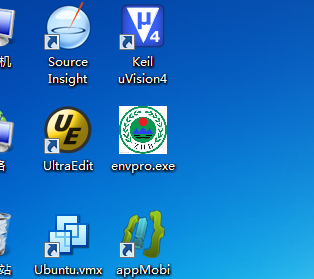
好了,今天就到這!
相關文章
- 【轉】設定Qt應用程式圖示及應用程式名QT
- qt 使用qmake pro檔案新增 ico圖示,程式執行時顯示圖示,exe也顯示圖示QT
- ubuntu 把檔案設定為可執行檔案Ubuntu
- matlab gui 生成獨立可執行的程式MatlabGUI
- buildapp 生成獨立可執行lisp程式UILDAAPPLisp
- Qt cmake修改.exe程式圖示QT
- Qt 設定視窗居中顯示QT
- QT設定標籤顯示位置QT
- 如何讓QT程式以管理員許可權執行(UAC)QT
- 使用原生Java程式碼生成可執行Jar包JavaJAR
- java 生成可執行jar包JavaJAR
- Qt之設定窗體居中顯示QT
- Qt中設定視窗居中顯示QT
- Android程式設定軟體圖示Android
- 將一個帶有main方法的jar生成為可執行jarAIJAR
- 設定Android程式圖示和程式標題Android
- MATLAB生成可執行檔案Matlab
- 【Qt開發】更改應用程式圖示和工作列圖示QT
- java-maven生成可執行的 jar 包JavaMavenJAR
- 怎麼生成可執行的.jar檔案???????????JAR
- python把.py檔案改為.exe可執行檔案, 使用cxfreeze包處理及ico圖示設定失敗問題Python
- Dynamics CRM 為案例起源設定自定義圖示
- qt設定視窗在桌面居中顯示QT
- 【轉】釋出的QT程式無法顯示圖示和圖片的問題QT
- QT中 視窗部件的 背景圖片 的設定QT
- Java(j2se)編寫的程式如何生成可執行檔案?Java
- 【QT】 Qt多執行緒的“那些事”QT執行緒
- win10如何設定桌面顯示圖示_windows10顯示桌面圖示設定方法Win10Windows
- 定義SQL*PLUS型別的可執行SQL型別
- Python如何生成windows可執行的exe檔案PythonWindows
- LightDB/PostgreSQL 生成可重複執行的指令碼SQL指令碼
- Qt中按鈕背景圖片的切換設定QT
- Ubuntu上使用QT creator執行cuda程式UbuntuQT
- Linux設定歷史命令顯示執行時間Linux
- 利用Salamander .Net Linker生成可脫離.net framework環境執行的程式Framework
- qt中設定tab樣式為箭頭QT
- 為應用程式設計的10個超酷的圖示集程式設計
- Qt程式設計技巧 窗體居中顯示QT程式設計